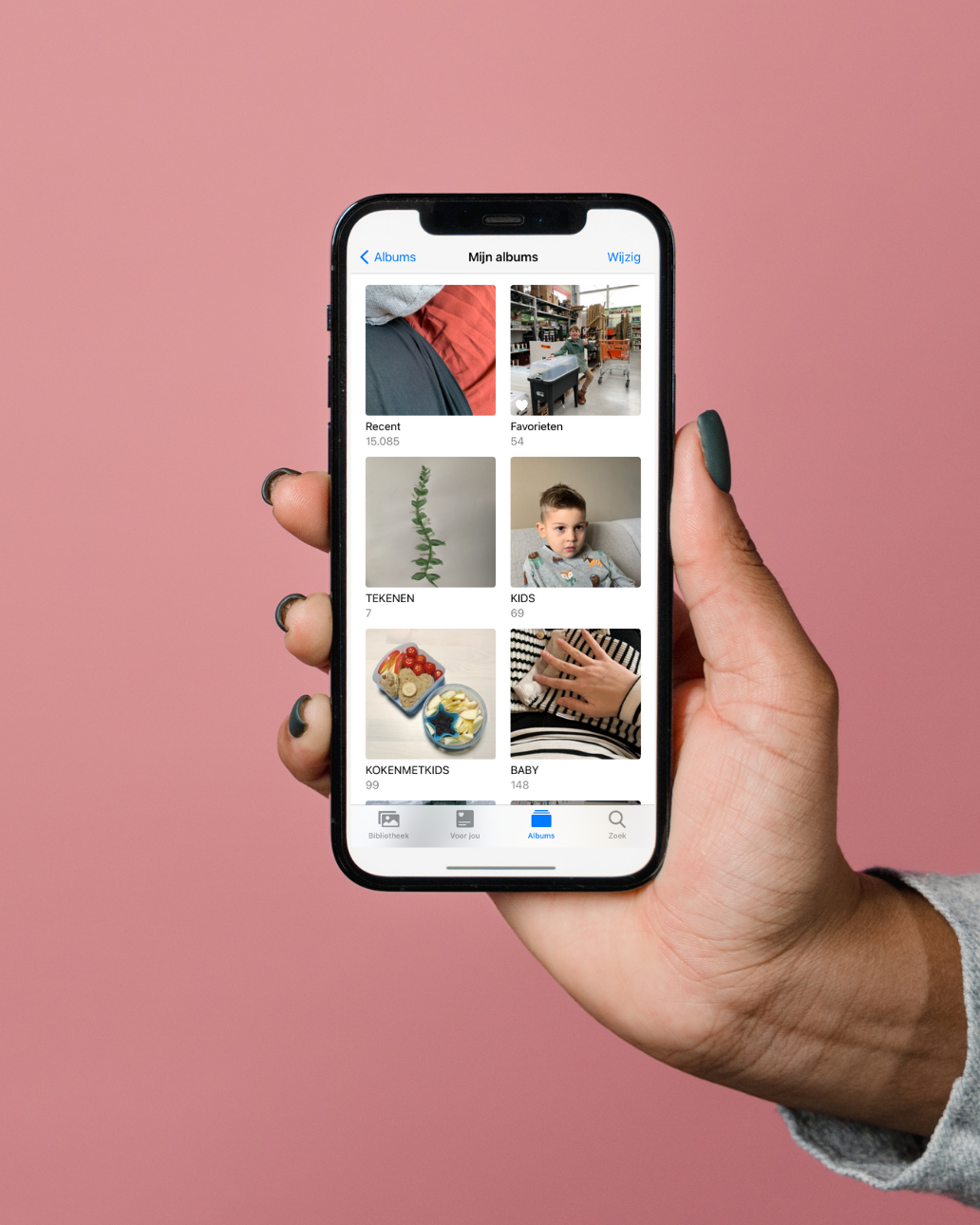
Als ouder herken je waarschijnlijk wel dat die smartphone met fotofunctie heel snel vol loopt met foto’s. De laatste maanden maak ik gebruik van een handige truc om een beetje overzicht te houden bij mijn foto’s met de foto album functie van mijn iPhone.
Goedkoper iPhone abonnement
Ik ben al heel wat jaren een trouwe iPhone gebruiker en raad ook iedereen een iPhone aan als diegene telefoonadvies wil. Mijn vriend is momenteel op zoek naar een nieuwe telefoon voor zijn Sim Only abonnement. En vanwege de goede kwaliteit van de foto’s hoop ik heel erg dat hij voor een iPhone kiest.
De voordelen van een iPhone zijn wat mij betreft eindeloos, maar door een telefoon goed te gebruiken, kun je er ook langer mee doen. En dan ben je veel voordeliger uit met een Sim Only abonnement. Ik maakte er vroeger een gewoonte van om maximaal twee jaar met een telefoon te doen. Maar als een telefoon nog goed werkt, is dat helemaal niet per se nodig en kan dat veel geld schelen.
Daarnaast kun je met een Sim Only abonnement ook nog eens zelf jouw abonnement samenstellen met de hoeveelheid internet of belminuten die jij nodig hebt. En aangezien we tegenwoordig toch veel thuis zitten en gebruikmaken van wifi, kun je wellicht nog met minder internet uit dan eerst…
Tip 1: backup via Dropbox
Sinds mijn studententijd ben ik een trouwe Dropbox gebruiker. Voor wie Dropbox niet kent: het is een website en app die je kunt gebruiken voor opslagruimte. Inmiddels heb ik een betaald abonnement waardoor ik genoeg ruimte ‘in the cloud’ heb om mijn belangrijke bestanden te bewaren. Zo maak ik gebruik van de backup-functie voor foto’s die Dropbox in samenwerking met iPhone aan biedt. Hierdoor worden alle foto’s van mijn filmrol automatisch bewaard in een map in mijn Dropbox-account. Eens in de paar weken – eh ja, soms maanden – ga ik daar even doorheen en zoek uit of alles nog wel echt bewaard moet blijven. Maar omdat ik een betaald abonnement heb bij Dropbox is dat gelukkig geen noodzaak.
Naast Dropbox zijn er natuurlijk nog veel meer opties voor een backup zoals bijvoorbeeld iCloud. Het belangrijkste is dat je zorgt voor een backup, waar dan ook. Want foto’s verliezen doet pijn – been there, done that.
Tip 2: gebruik de album functie van de iPhone
Maak jij net zoveel foto’s als ik? Dan zijn de albums in de filmrol van een iPhone echt onmisbaar. Met mijn iPhone maak ik foto’s van de kinderen en fijne momenten thuis, maar ook foto’s die ik gebruik voor mijn Instagramaccount of bijvoorbeeld de recepten die ik deel via ‘koken met kids‘. Door de albums houd ik overzicht in mijn foto’s, want ik verdeel de foto’s over de verschillende albums op mijn telefoon.
Zo heb ik een mapje met ‘koken met kids’, een mapje ‘baby’ waar ik alle foto’s bewaar van de zwangerschap en babyspulletjes. Daarnaast heb ik een mapje voor familiebijeenkomsten en een mapje speciaal voor alle foto’s van de kinderen. Ook maak ik voor elk uitstapje of vakantie een mapje aan. Zo kan ik foto’s makkelijker terugvinden en bijvoorbeeld gebruiken voor fotoboeken of social media. Overigens heb ik ook nog de albums van apps zoals WhatsApp, Dropbox en VSCO. Deze gebruik ik ook af en toe om foto’s in terug te zoeken.
Tip 3: zoek frequent foto’s uit
Oh, de kinderen zijn zo lief samen aan het spelen, even een fotootje maken… En voor je het weet heb je tien foto’s met minimale verschillen van hetzelfde moment gemaakt. Als ik even scroll door mijn filmrol met alle foto’s zie ik regelmatig van dit soort momenten. Tegenwoordig probeer ik minstens een keer per week – en liever zelfs vaker – deze foto’s uit te zoeken. Of je dat nu doet als je even rustig op de wc zit, ’s avonds op de bank zit of even ergens moet wachten: doe het! Het scheelt zoveel opslagruimte op jouw telefoon om het regelmatig te doen en maakt het ook makkelijker om eindelijk eens te beginnen aan fotoboeken.
Er zijn ook apps beschikbaar waarmee je foto’s kunt uitzoeken, maar omdat ik die zelf niet gebruik heb ik die niet meegenomen in deze blog.



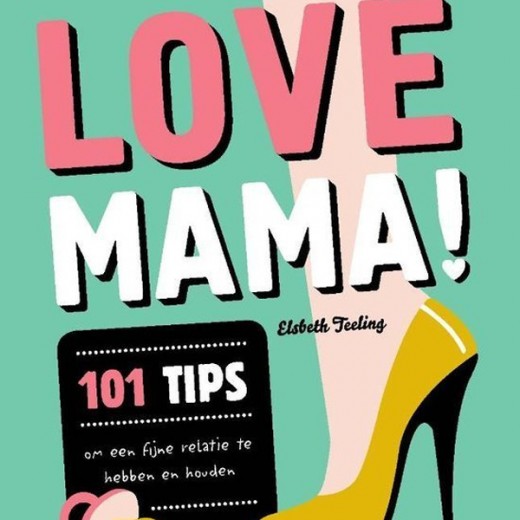

0 reacties